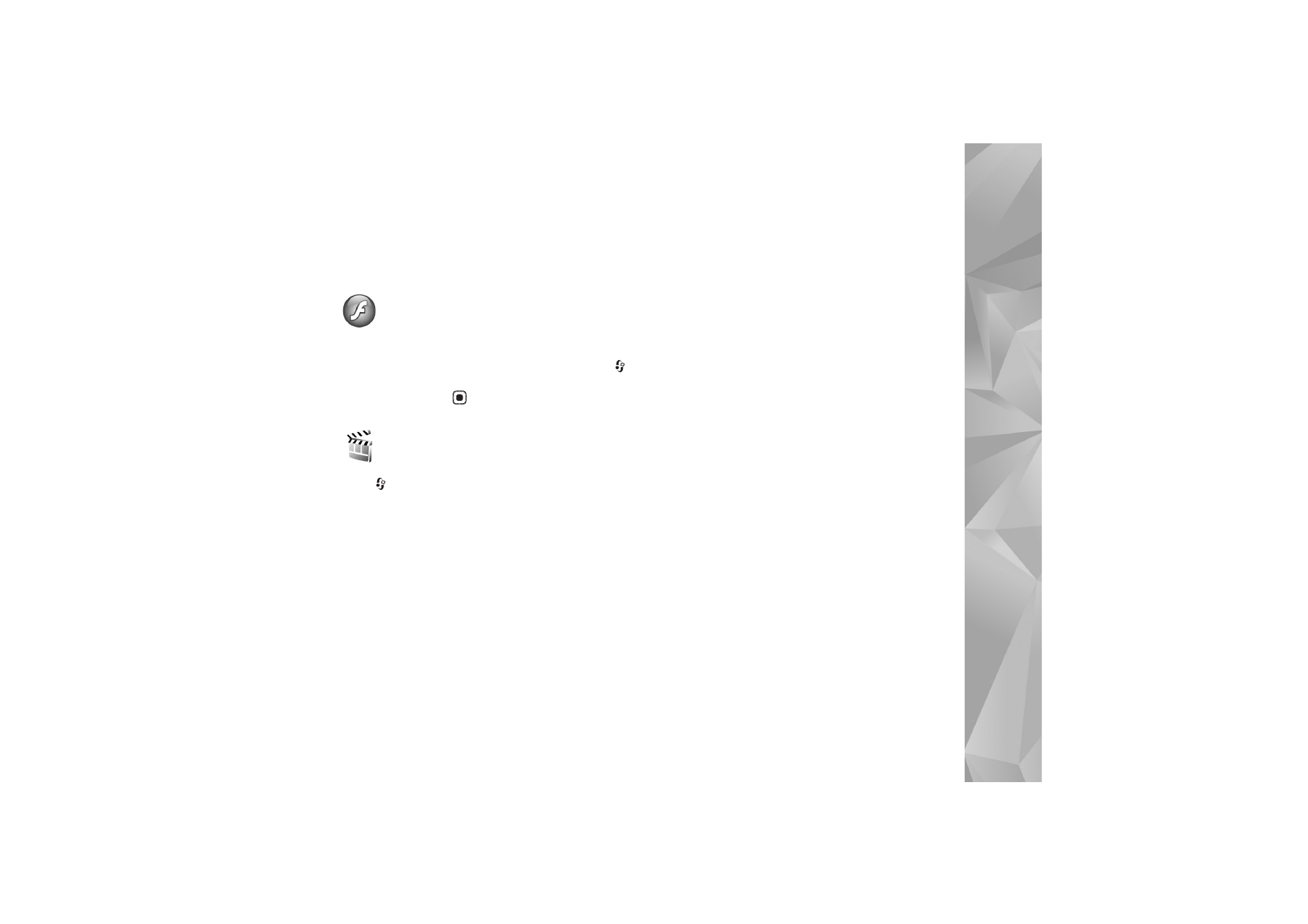
Movie director
Pulse
y
seleccione
Aplicaciones
>
Director
, o ejecute
la aplicación desde la Galería. Los muvees son videoclips
diseñados con estilo que pueden contener vídeos,
imágenes, música y texto. El estilo determina las
transiciones, los efectos visuales, los gráficos, la
música y el texto utilizados en el muvee.
Crear muvees
1
En la vista principal de
Movie director
, seleccione
los vídeos y las imágenes con los que desea crear un
muvee y seleccione
Opciones
>
Crear muvee
; o abra
Imágenes y víd.
en
Galería
. Seleccione los videoclips
e imágenes con los que desea crear un muvee
y seleccione
Opciones
>
Editar
>
Crear muvee
.
2
Seleccione un estilo para el muvee en la lista de estilos.
Movie director
utiliza la música y el texto asociados
al estilo seleccionado.
3
Seleccione
Opciones
>
Crear muvee
.
El muvee se creará automáticamente y se mostrará una
Vista previa
. Puede seleccionar
Guardar
para guardar el
muvee en la
Galería
,
Recrear
para seleccionar
aleatoriamente los archivos multimedia y crear un nuevo
muvee o
Atrás
para elegir otro estilo para el muvee.
También puede seleccionar
Personalizar
para cambiar la
configuración del muvee y crear un muvee personalizado
donde pueda agregar imágenes, música y texto.
Crear un muvee personalizado
1
En la vista principal de
Movie director
, seleccione los
vídeos y las imágenes con los que desea crear un
muvee y seleccione
Opciones
>
Crear muvee
; o
seleccione
Imágenes y víd.
en
Galería
. Seleccione los
vídeos e imágenes con los que desea crear un muvee
y seleccione
Opciones
>
Editar
>
Crear muvee
.
2
Seleccione un estilo para el muvee en la lista de estilos.
En la vista de estilos, seleccione
Opciones
>
Personalizar
y una de las siguientes opciones:
Vídeos/imágenes
: seleccione
Opciones
y alguna
de las siguientes opciones:
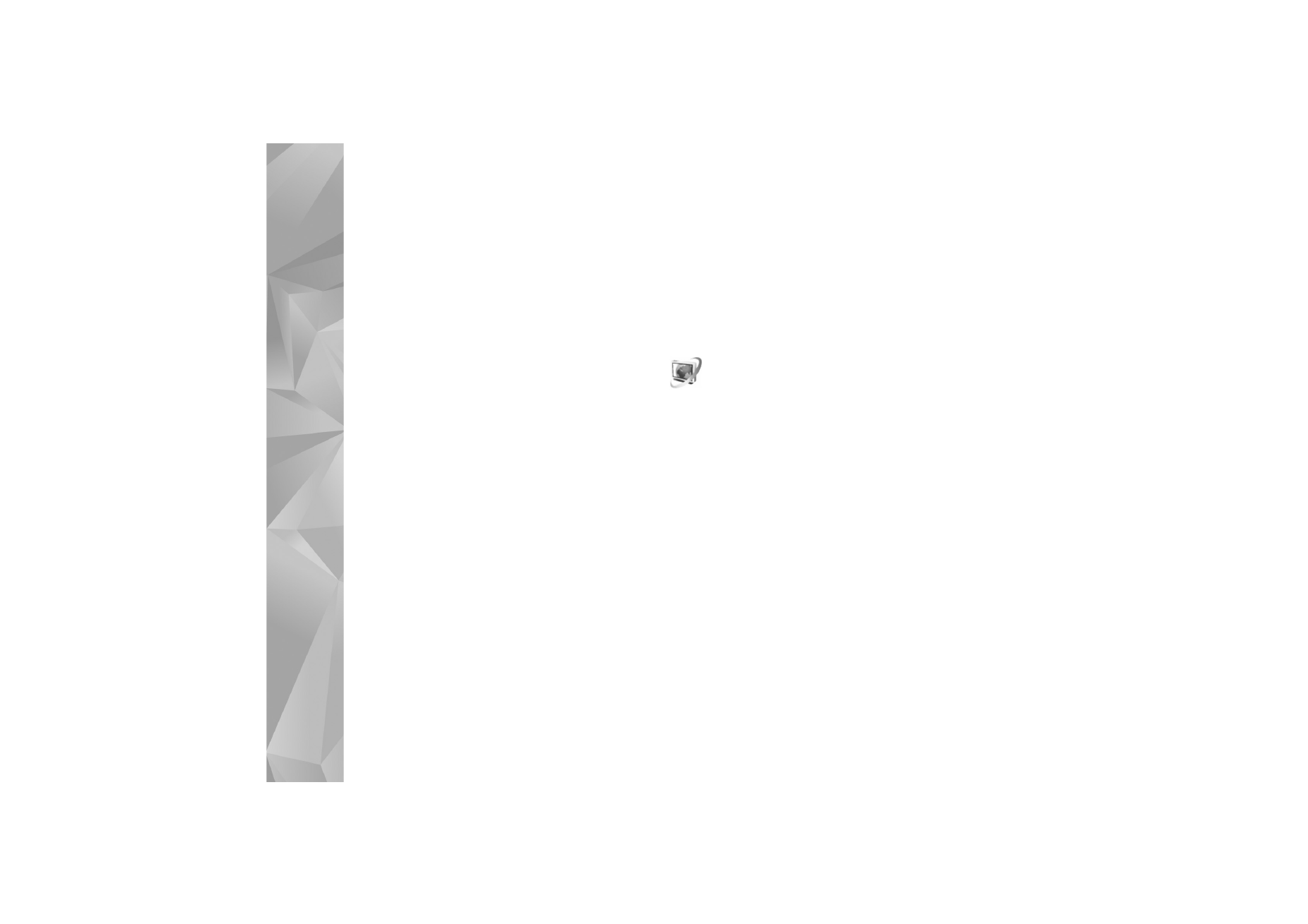
Aplicaciones
86
•
Mover
: volver a organizar la ubicación de los
videoclips y de las imágenes en el muvee
personalizado.
•
Seleccionar contenido
: seleccionar los segmentos
de vídeo que desea incluir o excluir en el muvee.
•
Añadir/eliminar
: añadir o quitar videoclips
e imágenes, o
Añadir/eliminar
>
Capturar
para
abrir la aplicación de cámara para capturar nuevos
videoclips e imágenes.
Música
: seleccionar un clip de música de la lista.
Mensaje
: para editar el
Mensaje de apertura
y el
Mensaje de cierre
Duración
: definir la duración del muvee, seleccione
Definida por usuario
. Seleccione
Mensaje
multimedia
,
Autoseleccionar
o
Igual que la música
.
Si la duración del muvee es menor que la de la música,
el muvee se repite para coincidir con la duración de
la música. Si la duración del muvee es mayor que la
de la música, la música se repite para coincidir con
la duración del muvee.
Ajustes
: cambiar los ajustes de producción del muvee.
Seleccione una de las siguientes opciones:
•
Memoria en uso
: seleccione la ubicación donde
va a guardar los muvees.
•
Resolución
: seleccionar la resolución de los muvees.
•
Nombre predet. muvee
: definir un nombre
predeterminado para los muvees.
3
Seleccione
Opciones
>
Crear muvee
.
El muvee se creará automáticamente y se mostrará una
Vista previa
. Puede seleccionar
Guardar
para guardar
el muvee en la Galería,
Recrear
para seleccionar
aleatoriamente los archivos multimedia y crear un
nuevo muvee o
Personalizar
para regresar a los ajustes
del muvee.